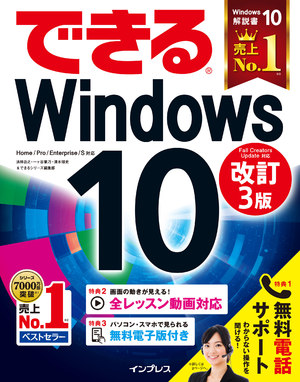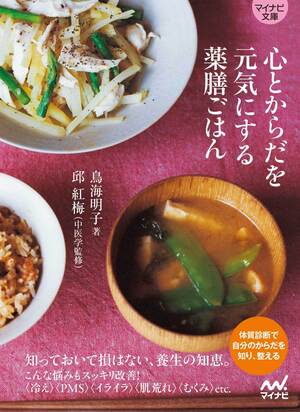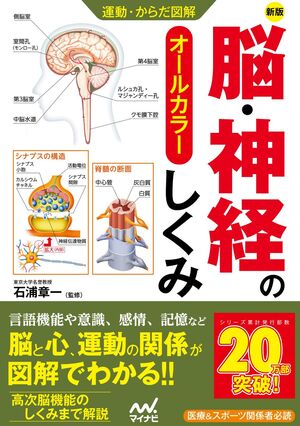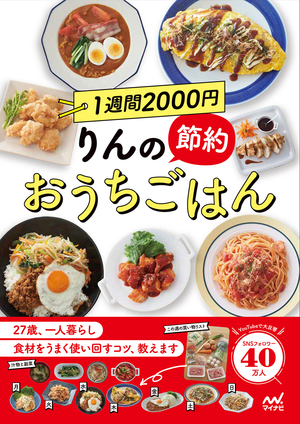できるWindows 10 改訂3版
インプレス
- 法林 岳之(著者)、 一ケ谷 兼乃(著者)、 清水理史(著者)、 できるシリーズ編集部(著者)
基本機能からスマートフォン連携などの最新機能までわかる
Windows 10の最新アップデート
「Fall Creators Update」にいち早く対応!
基本機能から最新機能までがこの1冊で分かる。
最新アップデート「Fall Creators Update」に対応
2017年10月17日に提供開始のWindows 10の
最新アップデートに完全対応しています。
基本機能からよく使う機能までがよく分かる!
セットアップから文字入力、ファイル操作など
基本的な機能を丁寧に解説しているので、Windows 7や
Windows 8.1などから乗り換えた人でも安心です。
また、Internet Explorerに代わって搭載された
新ブラウザー「Microsoft Edge」の使い方を徹底解説。
「Outlook.com」を使ったメール管理も分かります。
便利な最新機能がいち早く使いこなせるようになる
Windows 10に新たに搭載された最新機能から
お薦めの最新機能をピックアップ。
どの機能も丁寧に解説しているので、いち早く
使いこなせるようになります。
◆インターネット閲覧がはかどる!→Microsoft Edge「タブプレビュー」「タブの保存」
◆ファイル共有が一段と簡単に!→OneDrive「ファイルのオンデマンド」
◆音声でパソコンを操作!→Cortana(コルタナ)
◆スマートフォンと連携!→「PCで続行」「ダイナミックロック」
この他、巻末には紹介し切れなかったイチ押しの最新機能を収録しています。
安心・便利・分かりやすい「3大特典」付き!
分からない操作があっても、無料でサポートを受けられる
「できるサポート」が利用可能。スマートフォンなどで持ち歩ける
電子版も利用できます。また、レッスンの操作手順を動画で配信。
画面の操作をそのまま見られるので、理解が深まります。
「できるシリーズ」って何?
シリーズ誕生から20年以上続く「できるシリーズ」は
画面写真を多用して操作を紙面に再現した入門書の元祖です。
操作に必要なすべての画面と操作手順を紙面に再現しているので
不慣れな方でもスムーズに操作を身に付けられるのが特徴です。
読者の皆さまに支えられ、おかげさまで累計7,000万部を突破しました。
発売日:2017-10-17
ページ数:321ページ
目次
表紙
3大特典のご案内
まえがき
本書の読み方
ここが新しくなったWindows 10
ご購入・ご利用の前に必ずお読みください
目次
パソコンの基本操作
第1章 Windows 10をはじめよう
レッスン1 Windowsって何? <Windowsの役割>
テクニック Windows 10には3つの種類がある
レッスン2 Windows 10は何が違うの? <Windows 10の特徴>
レッスン3 インターネットとは <情報のやりとりとブロードバンド接続>
レッスン4 インターネットを使うには <インターネット接続とネットワーク機器>
テクニック 無線LANのセキュリティ
テクニック iPhoneでインターネット共有を有効にする/テクニック Androidスマートフォンでテザリングを有効にする
この章のまとめ
第2章 Windows 10を使えるようにしよう
レッスン5 Windowsのセットアップをするには <電源ボタン、セットアップ>
レッスン6 Windowsの画面を確認しよう <デスクトップ>
レッスン7 [スタート]メニューを確認しよう <[スタート]メニュー>
レッスン8 Windowsの作業を中断するには <スリープ>
レッスン9 Windowsを終了するには <シャットダウン>
テクニック 電源が切れない! そんなときの最終手段
この章のまとめ
第3章 Windows 10の基本操作をマスターしよう
レッスン10 アプリを起動するには <アプリの起動>
レッスン11 文章を入力するには <入力モード>
レッスン12 複数のアプリを連携して使うには <クリップボード>
テクニック アプリの頭文字からアプリを探せる
レッスン13 複数のウィンドウを切り替えるには <ウィンドウの切り替え>
レッスン14 作成した文書を保存するには <名前を付けて保存>
レッスン15 アプリを終了するには <[閉じる]ボタン>
テクニック 複数のアプリを終了する
この章のまとめ
練習問題
解答
第4章 ファイルやフォルダーの使い方を覚えよう
レッスン16 フォルダーウィンドウを表示するには <エクスプローラー>
レッスン17 ファイルをコピーするには <コピー、貼り付け >
テクニック [ホーム]タブでファイルのコピーや貼り付けを実行できる
レッスン18 ファイルの名前を変更するには <名前の変更>
レッスン19 新しいフォルダーを作成するには <新しいフォルダー>
レッスン20 フォルダーの表示方法を変更するには <[表示]タブ>/テクニック ファイルを開かずに内容を確認できる
テクニック [表示]タブを便利に使おう
レッスン21 ファイルを移動するには <ファイルの移動>
レッスン22 よく使うフォルダーをすぐに開けるようにするには <クイックアクセス>
レッスン23 ファイルを検索するには <検索ボックス>/テクニック 検索結果を切り替えられる
レッスン24 ファイルを1つにまとめるには <[共有]タブ、ZIPファイル>
レッスン25 ファイルをUSBメモリーにコピーするには <[送る]メニュー>
この章のまとめ
練習問題
解答
第5章 インターネットを楽しもう
レッスン26 インターネットを使おう <インターネットの利用>
レッスン27 インターネットを安全に使うには <インターネットに潜む危険と対策>
テクニック Windows Defenderセキュリティセンターの高度な機能を活用しよう/テクニック 市販されているセキュリティ対策ソフト
レッスン28 Windowsの更新プログラムの状況を確認するには <Windows Update>
レッスン29 Webページを見るには <Microsoft Edge>
レッスン30 URLを入力してWebページを表示するには <URLの入力>
テクニック Webページの表示を拡大しよう
レッスン31 キーワードでWebページを探すには <検索キーワードの入力>/テクニック キーワードでWebページ内の情報を探そう
レッスン32 Googleで検索できるようにするには <検索プロバイダー>
レッスン33 ブラウザーで地図を表示するには <Googleマップ>
テクニック [マップ]アプリでも地図を検索できる
レッスン34 関連するWebページを表示するには <リンク、戻る、進む>
レッスン35 複数のWebページを切り替えて表示するには <新しいタブで開く>
テクニック タブレットモードで新しいウィンドウを表示する
レッスン36 複数のWebページを効率良く閲覧するには <タブプレビュー、タブの保存>
レッスン37 気に入ったWebページをすぐに表示できるようにするには <お気に入りの追加>
テクニック 後で読みたいWebページは[リーディングリスト]に登録
レッスン38 お気に入りを整理するには <ハブ、お気に入りの整理>
テクニック Internet Explorerのお気に入りをインポートできる
テクニック お気に入りバーを表示するには
レッスン39 Webページを印刷するには <印刷>
テクニック Webページの情報をメールなどで送れる
レッスン40 Internet Explorerを使うには <Internet Explorerで開く>
この章のまとめ
練習問題
解答
第6章 メールのやりとりを楽しもう
レッスン41 メールのやりとりを楽しむには <メールのしくみ>
テクニック アップグレードしても以前のメールソフトを使える?
レッスン42 Outlook.comのWebページを表示するには <Outlook.com>
レッスン43 メールの署名を変更するには <メールの署名>
レッスン44 ブラウザーでメールを送信するには <Outlook.com、送信>
レッスン45 ファイルを添付してメールで送信するには <添付ファイルの送信>
レッスン46 メールに添付されたファイルを開くには <添付ファイルのダウンロード>
テクニック 添付ファイルには十分注意する
レッスン47 メールをフォルダーに自動的に振り分けるには <受信トレイのルール>
レッスン48 未読のメールだけを確認するには <フィルター>
テクニック メールの並び順を変更できる
レッスン49 プロバイダーのメールを受信するには <Outlook.com、メールアカウントの接続>
テクニック [接続の種類を選びます]の画面が表示されたときは
テクニック スマートフォンでOutlook.comのメールを使うには
レッスン50 目的のメールを探し出すには <メールとユーザーの検索>
テクニック フラグを付けてメールを整理できる
レッスン51 迷惑メールに対処するには <迷惑メールに登録>
テクニック メールを削除する
レッスン52 Googleのメールアドレスでメールをやりとりするには <Gmail>
テクニック [メール]アプリでGmailのメールを確認できる
レッスン53 [メール]アプリでメールを見るには <[メール]アプリ、受信>
テクニック 過去のメールがすべて表示できる
レッスン54 [メール]アプリでメールを送信するには <[メール]アプリ、送信>
この章のまとめ
練習問題
解答
第7章 パソコンで音楽を楽しもう
レッスン55 パソコンを使った音楽の楽しみ方を知ろう <iTunes、Grooveミュージック>
レッスン56 パソコンで音楽を楽しむ準備をするには <iTunesのインストール>
レッスン57 パソコンで音楽CDを再生するには <音楽CDの再生>
レッスン58 音楽CDの曲をパソコンに取り込むには <インポート>
レッスン59 好みの曲を集めて再生するには <プレイリスト>
レッスン60 スマートフォンに音楽を転送するには <曲の転送>
テクニック iTunesで取り込んだ曲をiPhoneに転送できる
レッスン61 Windowsアプリで音楽を再生するには <[Grooveミュージック]アプリ>
この章のまとめ
練習問題
絶賛!発売中!
-
- 【マイナビ文庫】心とからだを元気にする薬膳ごはん [予約]
- 食
- 知っておいて損はない、食養生の知恵が満載!
-
- 【マイナビ文庫】増補新版 人生がうまくいく!「動じない心」の作り方 [予約]
-
- 植西聰(著者)
- 住
- ロングセラーを加筆修正した増補新版!
-
- 運動・からだ図解 脳・神経のしくみ 新版 [NEW]
-
- 石浦章一(監修)
- 医学
- 脳と心、運動の関係がよくわかる
-
- 1週間2000円 りんの節約おうちごはん [NEW]
-
- りんのおうちごはん(著者)
- 食
- 食材の使いまわしを極めれば、1週間2000円でこんなに美味しく豪華に!
Copyright © Mynavi Publishing Corporation